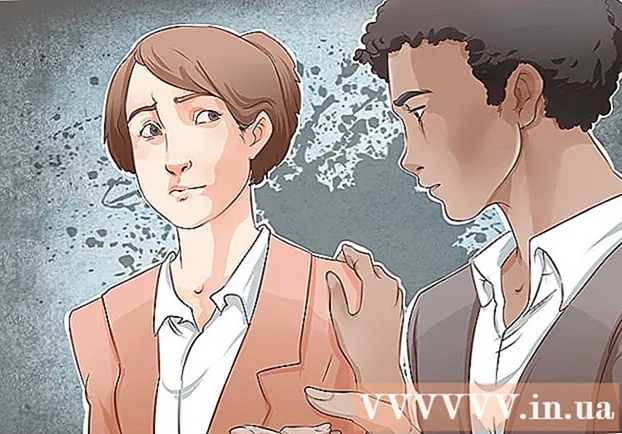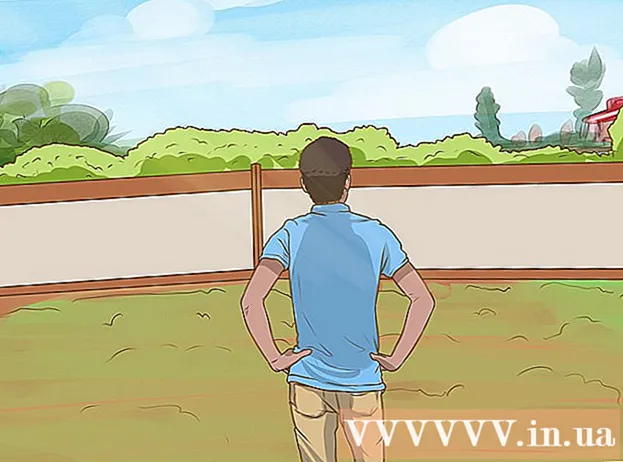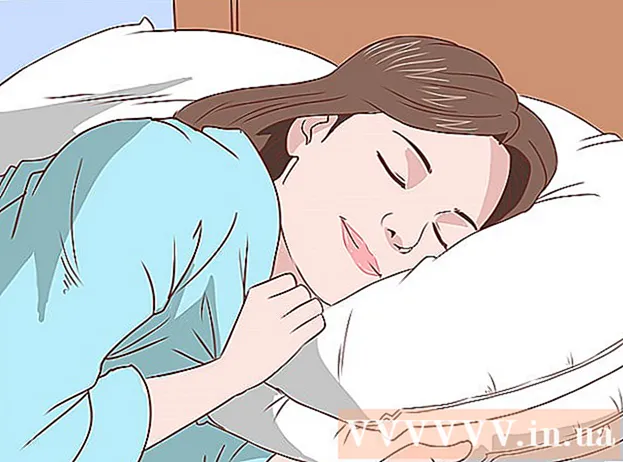రచయిత:
Florence Bailey
సృష్టి తేదీ:
20 మార్చి 2021
నవీకరణ తేదీ:
1 జూలై 2024

విషయము
- దశలు
- 4 వ పద్ధతి 1: నమూనాలను కనుగొనడం
- 4 వ పద్ధతి 2: కొత్త టెంప్లేట్లను సృష్టించడం
- 4 లో 3 వ పద్ధతి: ఇలా సేవ్ చేయడాన్ని ఎంచుకోవడం
- 4 లో 4 వ పద్ధతి: ఒక మూసను ఇన్స్టాల్ చేస్తోంది
- చిట్కాలు
- హెచ్చరికలు
టెంప్లేట్లు వర్డ్లో కొత్త డాక్యుమెంట్లను సృష్టించడాన్ని సులభతరం చేస్తాయి, ఇది అనేక ముందే నిర్వచించిన టెంప్లేట్లతో వస్తుంది. మీరు వర్డ్కి ఇతర టెంప్లేట్లను జోడించాల్సి వస్తే, ఈ కథనాన్ని చదవండి (విండోస్ మరియు మాక్ ఓఎస్ సిస్టమ్లను కవర్ చేస్తుంది).
దశలు
4 వ పద్ధతి 1: నమూనాలను కనుగొనడం
 1 ఆన్లైన్లో కొత్త టెంప్లేట్లను కనుగొనండి.
1 ఆన్లైన్లో కొత్త టెంప్లేట్లను కనుగొనండి.- మైక్రోసాఫ్ట్ ఆఫీస్ సైట్కి వెళ్లి, సూచించిన టెంప్లేట్లను బ్రౌజ్ చేయండి.
- మైక్రోసాఫ్ట్ ఆఫీస్ సైట్లో మీకు అవసరమైన టెంప్లేట్ లేకపోతే, నిర్దిష్ట డాక్యుమెంట్ టెంప్లేట్ కోసం ఇంటర్నెట్లో శోధించండి, ఉదాహరణకు, "వర్డ్ కోసం వ్యాసం టెంప్లేట్."
 2 మీరు ఎంచుకున్న టెంప్లేట్ మీ మైక్రోసాఫ్ట్ వర్డ్ వెర్షన్కు అనుకూలంగా ఉందో లేదో నిర్ధారించుకోండి.
2 మీరు ఎంచుకున్న టెంప్లేట్ మీ మైక్రోసాఫ్ట్ వర్డ్ వెర్షన్కు అనుకూలంగా ఉందో లేదో నిర్ధారించుకోండి. 3 టెంప్లేట్ డౌన్లోడ్ చేయండి.
3 టెంప్లేట్ డౌన్లోడ్ చేయండి.- మీకు కావలసిన టెంప్లేట్ మీకు దొరకకపోతే, తదుపరి విభాగానికి వెళ్లండి. లేకపోతే, తదుపరి విభాగానికి వెళ్లండి.
4 వ పద్ధతి 2: కొత్త టెంప్లేట్లను సృష్టించడం
 1 కొత్త Microsoft Word పత్రాన్ని సృష్టించండి.
1 కొత్త Microsoft Word పత్రాన్ని సృష్టించండి. 2 ఫాంట్ సెట్టింగ్లను సర్దుబాటు చేయండి, బోర్డర్లు, చిత్రాలు, లైన్ స్పేసింగ్ మరియు మరిన్ని ఇన్సర్ట్ చేయండి.మొదలైనవి
2 ఫాంట్ సెట్టింగ్లను సర్దుబాటు చేయండి, బోర్డర్లు, చిత్రాలు, లైన్ స్పేసింగ్ మరియు మరిన్ని ఇన్సర్ట్ చేయండి.మొదలైనవి  3 "ఫైల్" క్లిక్ చేయండి.
3 "ఫైల్" క్లిక్ చేయండి.
4 లో 3 వ పద్ధతి: ఇలా సేవ్ చేయడాన్ని ఎంచుకోవడం
 1 టెంప్లేట్ను సేవ్ చేయండి.
1 టెంప్లేట్ను సేవ్ చేయండి. 2 సేవ్ యాప్ టైప్ మెనూ నుండి, వర్డ్ మూసను ఎంచుకోండి.
2 సేవ్ యాప్ టైప్ మెనూ నుండి, వర్డ్ మూసను ఎంచుకోండి.
4 లో 4 వ పద్ధతి: ఒక మూసను ఇన్స్టాల్ చేస్తోంది
 1 మైక్రోసాఫ్ట్ ఆఫీస్ టెంప్లేట్లను కలిగి ఉన్న టెంప్లేట్ల ఫోల్డర్ని కనుగొనండి. చాలా మటుకు, ఇది మైక్రోసాఫ్ట్ ఆఫీస్ ఫోల్డర్లో ఉంది. అది లేనట్లయితే, ఈ ఫోల్డర్ను కనుగొనడానికి విండోస్ సెర్చ్ ఇంజిన్ను ఉపయోగించండి.
1 మైక్రోసాఫ్ట్ ఆఫీస్ టెంప్లేట్లను కలిగి ఉన్న టెంప్లేట్ల ఫోల్డర్ని కనుగొనండి. చాలా మటుకు, ఇది మైక్రోసాఫ్ట్ ఆఫీస్ ఫోల్డర్లో ఉంది. అది లేనట్లయితే, ఈ ఫోల్డర్ను కనుగొనడానికి విండోస్ సెర్చ్ ఇంజిన్ను ఉపయోగించండి.  2 మీరు డౌన్లోడ్ చేసిన లేదా సృష్టించిన టెంప్లేట్ను టెంప్లేట్ల ఫోల్డర్కి కాపీ చేయండి.
2 మీరు డౌన్లోడ్ చేసిన లేదా సృష్టించిన టెంప్లేట్ను టెంప్లేట్ల ఫోల్డర్కి కాపీ చేయండి. 3 మైక్రోసాఫ్ట్ వర్డ్ పునప్రారంభించండి. (దయచేసి టెంప్లేట్ తనంతట తానుగా తెరుచుకోవచ్చని గమనించండి, కాబట్టి అలాంటి "అవాంతరాలను" నివారించడానికి మీరు వర్డ్ని పునartప్రారంభించాలి.)
3 మైక్రోసాఫ్ట్ వర్డ్ పునప్రారంభించండి. (దయచేసి టెంప్లేట్ తనంతట తానుగా తెరుచుకోవచ్చని గమనించండి, కాబట్టి అలాంటి "అవాంతరాలను" నివారించడానికి మీరు వర్డ్ని పునartప్రారంభించాలి.)  4 "ఫైల్" - "ప్రాజెక్ట్ గ్యాలరీ" క్లిక్ చేయండి. (మీ వర్డ్ సెట్టింగులను బట్టి, ఈ విండో స్వయంచాలకంగా తెరవబడుతుంది.)
4 "ఫైల్" - "ప్రాజెక్ట్ గ్యాలరీ" క్లిక్ చేయండి. (మీ వర్డ్ సెట్టింగులను బట్టి, ఈ విండో స్వయంచాలకంగా తెరవబడుతుంది.)  5 టెంప్లేట్ల జాబితాలో కొత్త టెంప్లేట్ని హైలైట్ చేయండి. ఎంచుకున్న టెంప్లేట్తో సరిపోయే కొత్త పత్రం తెరవబడుతుంది; ఈ పత్రాన్ని సవరించడం అసలు టెంప్లేట్ను ప్రభావితం చేయదు.
5 టెంప్లేట్ల జాబితాలో కొత్త టెంప్లేట్ని హైలైట్ చేయండి. ఎంచుకున్న టెంప్లేట్తో సరిపోయే కొత్త పత్రం తెరవబడుతుంది; ఈ పత్రాన్ని సవరించడం అసలు టెంప్లేట్ను ప్రభావితం చేయదు.  6 కొత్త మైక్రోసాఫ్ట్ వర్డ్ టెంప్లేట్తో పని చేయడం ఆనందించండి!
6 కొత్త మైక్రోసాఫ్ట్ వర్డ్ టెంప్లేట్తో పని చేయడం ఆనందించండి!
చిట్కాలు
- మీరు ఒక మూసను సవరించాలనుకుంటే, ఈ టెంప్లేట్తో కొత్త పత్రాన్ని సృష్టించండి. మీ మార్పులు చేసి, ఆపై ఫైల్ క్లిక్ చేయండి - ఇలా సేవ్ చేయండి. సేవ్ యాప్ టైప్ మెనూ నుండి, వర్డ్ టెంప్లేట్ను ఎన్నుకోండి మరియు ఎడిట్ చేసిన టెంప్లేట్ను అసలు టెంప్లేట్ పేరుతో (ఈ సందర్భంలో అసలు టెంప్లేట్ ఓవర్రైట్ చేయబడుతుంది) లేదా కొత్త పేరుతో సేవ్ చేయండి.
హెచ్చరికలు
- మీరు టెంప్లేట్ మాక్రోలలో హానికరమైన కోడ్ను దాచవచ్చు. మాక్రోలను కలిగి ఉన్న టెంప్లేట్లను లోడ్ చేసేటప్పుడు జాగ్రత్తగా ఉండండి (టాస్క్లు వాటిని ఉపయోగించడాన్ని సులభతరం చేయడానికి ఆటోమేట్ చేసే ప్రోగ్రామ్లు). డౌన్లోడ్ చేసిన టెంప్లేట్లో మాక్రో ఉందని మైక్రోసాఫ్ట్ ఆఫీస్ మిమ్మల్ని హెచ్చరిస్తే మరియు దాని గురించి మీకు తెలియకపోతే, స్థూలతను అమలు చేయడానికి అనుమతించవద్దు. ఈ టెంప్లేట్ను తొలగించి, మరొకదాన్ని కనుగొనండి.